Како то исправити ако Спотифи Веб Плаиер не ради
мисцеланеа / / August 04, 2021
Огласи
Спотифи Веб Плаиер један је од дигиталних музичких сервиса за своје кориснике који неометано пуштају песме на свим платформама. Само посетом веб локације Спотифи из веб прегледача и пријављивањем на свој налог, моћи ћете да покрећете своју омиљену музику. Сада неколико корисника Спотифи-а извештава да веб плејер из њихових непознатих разлога не ради исправно на њиховом рачунару / преносном рачунару. Не пушта музику која свима јако смета. Овде смо поделили све могуће начине како да решите проблем ако Спотифи Веб Плаиер не ради за вас.
Постоји много разлога због којих веб плејер не ради на рачунару, као што су проблеми са кеш меморијом, проблеми у вези са проширењем прегледача, интернетски проблеми, проблеми са колачићима прегледача, недостатак пакета функција Виндовс Медиа и више. Можете погледати овај цео чланак да бисте пронашли све заобилазне начине који лако могу решити проблем. Како у овом сценарију не постоји веза са апликацијом за рачунаре, шансе су прилично велике да је можда ваша рачунарски систем има било који привремени проблем који спречава веб плејер Спотифи да се репродукује песме.
Садржај странице
-
1 Како то исправити ако Спотифи Веб Плаиер не ради
- 1.1 1. Одјавите се и поново пријавите
- 1.2 2. Покрените Спотифи Веб Плаиер у режиму без архивирања
- 1.3 3. Обришите кеш меморију прегледача или колачиће
- 1.4 4. Онемогућите проширења прегледача
- 1.5 5. Изаберите одговарајући Спотифи уређај
- 1.6 6. Ажурирајте прегледач
- 1.7 7. Затвори позадинске задатке
- 1.8 8. Инсталирајте Виндовс Медиа Феатуре Пацк
- 1.9 9. Омогућите „Репродукцију заштићеног садржаја“
- 1.10 10. Исперите ДНС на Виндовс-у
- 1.11 11. Користите апликацију Спотифи Десктоп
Како то исправити ако Спотифи Веб Плаиер не ради
У већини случајева излази мноштво извештаја да корисници верзије Виндовс 10 ‘Н’ имају таквих проблема уз мрежно стримовање или репродукцију музике неко време, без обзира на услуге стримовања на свим рачунарима или Преносни рачунари. Дакле, постоји неколико доступних разлога у складу са вашом верзијом или верзијом оперативног система Виндовс који могу створити проблеме током мрежне репродукције.

Огласи
Али имајте на уму да проверите статус интернет везе пре него што донесете било какав закључак. Дакле, без губљења више времена, ускочимо у то.
1. Одјавите се и поново пријавите
Па, иако звучи глупо како поправити било који проблем једноставним одјављивањем и поновним пријављивањем на свој налог / профил, ово је један од најчешћих начина за решавање било ког привременог проблема са било ког веб сајта или мреже услуга. Да бисте то урадили на свом веб плејеру:
- Пре свега, кликните на икона профила на дну менија (лева страна).
- Изаберите ОДЈАВИТИ СЕ.
- Поред тога, можете кликнути на ОДЈАВИТЕ СЕ СВУДА ако сте се пријавили на свој Спотифи налог на више уређаја.
- Када се потпуно одјавите, притисните Цтрл / Фн + Ф5 тастери за освежавање веб плејера Спотифи.
- Коначно, идите на Страница за пријаву на Спотифи налог и пријавите се на свој профил.
- Уживати!
Ако вам овај трик не помогне, следите други метод у наставку.
2. Покрените Спотифи Веб Плаиер у режиму без архивирања
Обавезно покрените Спотифи Веб Плаиер на свом прегледачу користећи режим без архивирања или приватни режим. Режим без архивирања вам помаже да покрећете веб локације без употребе кеш меморије, колачића или додатака. Понекад кеш меморија или додаци прегледача могу проузроковати вишеструке проблеме са веб плејером или паром. Овде смо поделили начине коришћења режима без архивирања у Гоогле Цхроме-у.
- Обавезно десни клик на Икона Гоогле Цхроме-а са траке задатака. [Можете и једноставно отворити прегледач Цхроме)
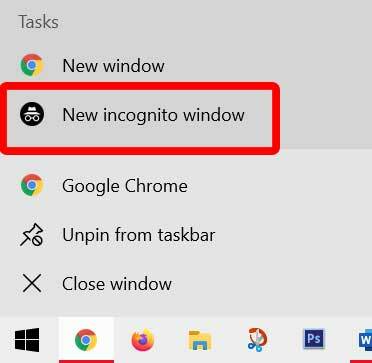
Огласи
- Кликните на Нови прозор без архивирања или само притисните Цтрл + Схифт + Н. тастери за отварање.
- Када се отвори прозор Без архивирања, посетите Спотифи Веб Плаиер.
- Пријавите се на свој налог и покушајте да пустите песме.
Сада, ако Спотифи веб плејер делује као шарм и не будете имали проблема са репродукцијом музике, могуће је да вам овај проблем стварају кеш меморија прегледача или било која проширења. У том случају можете следити следеће методе.
3. Обришите кеш меморију прегледача или колачиће
Овде смо навели кораке за брисање кеша или колачића из Цхроме-а. Ако користите било који други прегледач, поступак би био готово исти.
- Отвори Гоогле Цхроме прегледач> Кликните на Мени (икона са три вертикалне тачке) у горњем десном углу.
- Пређите курсором миша преко Још алата поље за проширивање падајуће листе.
- Изаберите Обриши податке прегледања.
- Сада, испод Басиц изаберите картицу Временски опсег према вашим жељама.

- Кликните на поље за потврду Историја прегледања, Колачићи и други подаци о веб локацијама, Кеширане слике и датотеке да их одабере.
- На крају, кликните на Обриши податке.
- Када завршите, поново покрените Цхроме прегледач и отворите Спотифи веб плејер.
- Пријавите се на свој профил и потражите проблем.
4. Онемогућите проширења прегледача
Корисници Цхроме прегледача увек преферирају мноштво додатака да би посао лако обавили. Али понекад било која независна проширења могу да изазову проблеме са мрежним стримингом или репродукцијом садржаја, а Спотифи веб плејер који не ради може бити један од њих. Дакле, само покушајте да онемогућите све додатке са Цхроме-а и проверите да ли је проблем решен или не. Да то уради:
Огласи
- Отвори Хром прегледач> Кликните на Мени (икона са три вертикалне тачке) у горњем десном углу.
- Затим задржите показивач миша преко Још алата поље за проширивање падајуће листе.
- Кликните на Проширења > Онемогућите сва проширења појединачно искључивањем прекидача.
- По завршетку затворите прегледач и поново га покрените да бисте проверили да ли постоји проблем.
5. Изаберите одговарајући Спотифи уређај
Ово је један од најчешћих начина за решавање проблема са покренутим Спотифи веб плејером, јер уместо вашег тренутног може да изабере други уређај или прегледач. Погођени корисници о томе не размишљају толико, а ни не проверавају. Да уради ово:
- Обавезно користите Спотифи интерфејс веб плејера и пријавили сте се на свој профил.
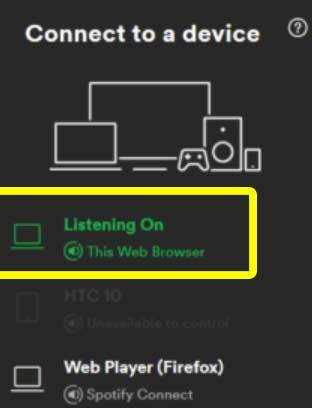
- Сада кликните на Икона уређаја од доњи десни угао интерфејса.
- Требало би да буде изабрано да „Овај веб прегледач“ за Спотифи Цоннецт или Листенинг Он. Ако није, кликните на њега да бисте изабрали.
6. Ажурирајте прегледач
Чини се да ваш прегледач Цхроме на неко време застарева и да веб плејер некако не ради добро. Због тога се увек препоручује да Цхроме прегледач ажурирате на најновију верзију ручно. Да уради ово:
- Отвори Гоогле Цхроме > Кликните на Мени (икона са три вертикалне тачке) у горњем десном углу.
- Онда иди на Подешавања > Кликните на О Цхроме-у са левог окна.
- Цхроме систем ће аутоматски проверити доступна ажурирања. Ако је доступно, аутоматски ће преузети и инсталирати исправку.
- На крају, поново покрените Цхроме прегледач и покрените Спотифи веб плејер.
У случају да користите било који други веб прегледач, тада би поступак био исти.
7. Затвори позадинске задатке
Ипак, ако вас одређени проблем много мучи, покушајте на силу да затворите све непотребне задатке који се изводе из вашег система. Мораш да:
- Близу Гоогле Цхроме први.
- Иди на Таск Манагер притиском на Цтрл + Схифт + Есц тастерске пречице.

- Иди на Процеси картицу и прво потражите Цхроме задатке.
- Кликните на њега да бисте изабрали и изабрали Крај задатка.
- Урадите исте кораке за све непотребне програме или задатке независних произвођача.
- На крају, поново покрените рачунар и поново проверите да ли Спотифи Веб Плаиер не ради.
8. Инсталирајте Виндовс Медиа Феатуре Пацк
Ако на рачунару користите Виндовс 10 са верзијом „Н“, можда је могуће да на њему није инсталиран Виндовс Медиа Феатуре Пацк. Дакле, требало би да инсталирате Виндовс Медиа Феатуре Пацк за своју „Н“ верзију оперативног система Виндовс 10 да бисте могли да користите Спотифи веб плејер.
Ти ћеш морати преузмите пакет функција са ове везе. Када завршите, мораћете да инсталирате пакет функција на рачунар / преносни рачунар> Поново покрените веб прегледач и проверите да ли је покренут Спотифи веб плејер да ли ради за вас или не.
9. Омогућите „Репродукцију заштићеног садржаја“
Ако у случају да добијете било какву грешку приметите нешто у вези са „Репродукција заштићеног садржаја није омогућена“, онда ће вам поправак бити врло лак.
- Само идите на цхроме: // сеттингс / цонтент са Цхроме адресе.
- Померите се надоле до „Заштићени садржај“ опција.
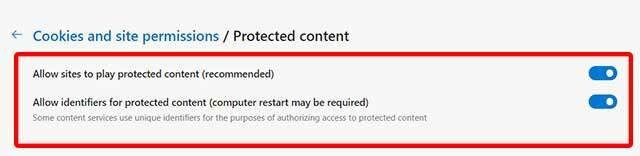
- Сада укључите прекидач за „Дозволи веб локацији да репродукује заштићени садржај (препоручено)“ опција.
- Такође можете да укључите „Дозволи идентификаторе за заштићени садржај (можда ће бити потребно поновно покретање рачунара)“.
- На крају, поново покрените Цхроме прегледач> Посетите веб плејер Спотифи и поново потражите проблем.
10. Исперите ДНС на Виндовс-у
Понекад оштећена ДНС кеш меморија на вашем Виндовс систему такође може покренути неколико проблема са играњем на мрежи, стримингом, репродукцијом музике, преузимањима итд. Испирањем ДНС-а моћи ћете правилно да покренете стримовање садржаја на мрежи или клијент.
- Прво кликните десним тастером миша на мени Старт (Виндовс икона) да бисте отворили мени брзог старта.
- Сада кликните на Цомманд Промпт (Админ)> Ако вас то затражи УАЦ (контрола корисничког налога), само кликните на Иес да бисте наставили са администраторским привилегијама.
- Једном када се отвори прозор командне линије, копирајте и налепите следећу команду и притисните Ентер да бисте је извршили:
ипцонфиг / флусхднс
- Лако ће уклонити или обрисати сачувану ДНС кеш меморију са вашег Виндовс 10 система и видећете поруку „Успешно је обрисано ДНС кеш резолуције“.
- На крају затворите прозор командне линије> Поново покрените рачунар и проверите да ли постоји проблем са Спотифи Веб Плаиер-ом.
11. Користите апликацију Спотифи Десктоп
Међутим, ако вам ниједна метода или трик није успела, покушајте да користите Спотифи Десктоп Апп на рачунару / преносном рачунару да бисте покренули исти садржај директно од клијента. То значи да не морате да отварате веб прегледач за пуштање музике Спотифи на рачунару. Можете преузмите апликацију Спотифи Десктоп овде и инсталирајте га.
То је то, момци. Надамо се да вам је овај водич био прилично користан. За даља питања можете коментарисати доле.
Рекламе Последње ажурирање 11. септембра 2020. у 00:04 Доста играча је пријавило да долазе...
Огласи Гоогле Цхроме прегледач користи ваш Гоогле налог е-поште да омогући пријављивање. Ово вам омогућава да сачувате...
Рекламе Купили сте Самсунг Галаки уређај и суочавате се са ГПС проблемом? Затим, овде у овом водичу, покушаћемо да...


![Како ресетовати мрежне поставке на ОнеПлус 7/7 Про [решавање свих мрежних проблема]](/f/b1983ea2a7ce8eef6ef50023a8480800.jpg?width=288&height=384)
![Како ући у режим опоравка на ХиСенсе Ц30 Роцк [залиха и прилагођено]](/f/3b6aec71b32e3b14a000be812fe981cf.jpg?width=288&height=384)